
Kā kopējā sarakstā atrast tos, kuri pelnījuši žagarus un kuri jaunāko iPhone? Šie un vēl citi jautājumi ir Ziemassvētku vecīša ikdienas jautājumi, kad viss nonāk līdz dāvanu un žagaru dalīšanai. Datu ir daudz un, lai to veiksmīgi izdarītu, talkā jāņem dažādas Excel funkcijas, kā, piemēram, VLOOKUP, HLOOKUP vai abu kombinācija.
VLOOKUP
V ir no vārda „vertical”, tātad Vertical LOOKUP, kur meklēšana notiek pa kolonnām no kreisās uz labo pusi un sākot ar kolonnu, kurā atrodās pazīmes, pie kurām jāatlasa dati.
Funkcijas sintaksē tas izskatās šādi.
=VLOOKUP ( lookup value , table_array , col_index_num , [range_lookup] )
Secīgi jānorāda 4 parametri:
1) pazīme, pēc kuras meklēt;
2) tabulas masīvs jeb, citiem vārdiem sakot, kolonnas vai kolonnu daļas, kur pirmā kolonna satur nepieciešamo pazīmi, pēc kuras no nākošajām kolonnām pa labi atlasīt rezultātus;
3) kolonna pēc kārtas, no kuras ņemt datus;
4) norāde uz aptuvenu vai tiešu sakritību ar TRUE vai FALSE.
Līdz ar to kopējā sarakstā ir iespējams pievienot kolonnu, kurā ir norāde uz tiem, kuriem pienākas žagari un pārējiem attiecīgi iPhone.
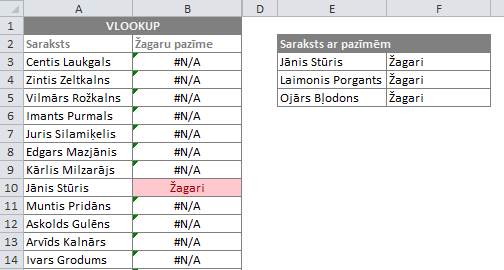
HLOOKUP
H ir no vārda „horizontal”, tātad Horizontal LOOKUP. Darbības princips ir tieši tāds pats kā VLOOKUP, bet tikai horizontālā veidā – attiecīgi pa rindiņām
Līdz šim HLOOKUP ir sanācis izmantot vairāk datu struktūras izmainīšanai, piemēram, kad noteiktiem mērījumiem dati ir izkārtoti kolonnās pa dienām, kuras sākas ar jaunāko datumu un beidzas ar vecāko, tomēr nepieciešams ir otrādāk – no vecākākās uz jaunāko. Šādas izmaiņas var izdarīt vairākos veidos un viens no tiem ir ar HLOOKUP, izveidojot dienu datumus sev nepieciešamajā izkārtojumā un atlasot atbilstošos mērījumus.

VLOOKUP+HLOOKUP
Interesanta kombinācija, kā rezultātā tiek veikta gan vertikāla, gan horizontāla meklēšana. Piemēram, HLOOKUP iedod VLOOKUP nepieciešamo kolonnas numuru, kurā jāveic meklēšana. Protams, šī metode ir pakārtota datu izkārtojumam.
Visus trīs rakstā minētos piemērus var lejupielādēt un aplūkot šeit.
VLOOKUP un HLOOKUP funkciju priekšrocība ir vienkāršība, tomēr pie īpaši lieliem datu apjomiem to izpilde aizņem pārāk daudz laika. Par laimi ir arī dažādi veidi, kā šo procesu optimizēt ar citām formulām, kā INDEX, MATCH un OFFSET, par kurām sekos nākošie raksti.
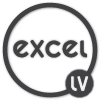
ir bijuši gadījumi, kad vlookup nav nostrādājis kā nākas, tāpēc sekojot Excel geek’u padomam šim nolūkam nu izmantoju tikai index + match funkcijas. Šo f-ciju kombinācija strādā lieliski.